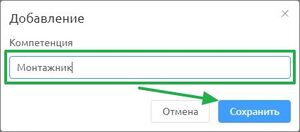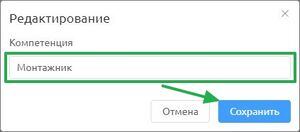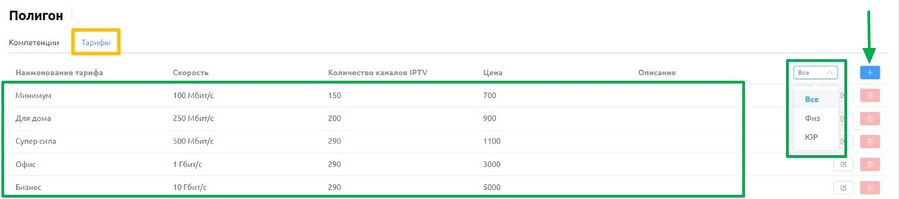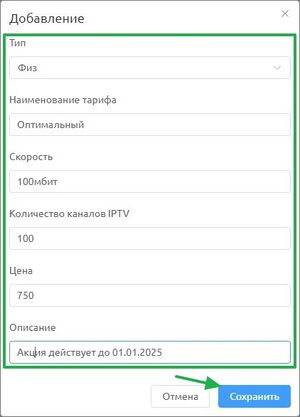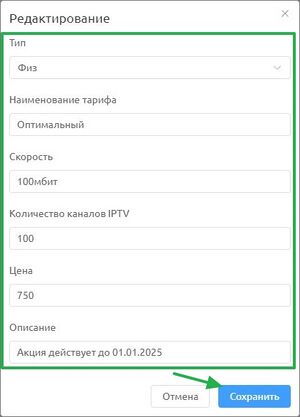Полигон: различия между версиями
Wikiroot (обсуждение | вклад) |
Wikiroot (обсуждение | вклад) |
||
| (не показано 19 промежуточных версий этого же участника) | |||
| Строка 17: | Строка 17: | ||
* При нажатии кнопки «''' + '''» | * При нажатии кнопки «''' + '''». | ||
** Откроется модальное окно для заполнения следующего поля: | ** Откроется модальное окно для заполнения следующего поля: | ||
# '''Компетенция''' — текстовое поле для ввода компетенции. | # '''Компетенция''' — текстовое поле для ввода компетенции. | ||
| Строка 24: | Строка 24: | ||
После заполнения поля нажмите кнопку «'''Сохранить'''» для добавления компетенции. | После заполнения поля нажмите на кнопку «'''Сохранить'''» для добавления компетенции. | ||
===Редактирование=== | ===Редактирование=== | ||
| Строка 37: | Строка 37: | ||
После внесения изменений нажмите кнопку «'''Сохранить'''». | После внесения изменений нажмите на кнопку «'''Сохранить'''». | ||
===Удаление=== | ===Удаление=== | ||
Для удаления выберите | Для удаления компетенции в подразделе «'''[[Полигон|Разное/Полигон]]'''» выберите её из списка и нажмите красную кнопку «'''Удалить'''», расположенную справа от выбранной компетенции. Если компетенция уже используется в разделе «'''[[Полигоны|Полигоны]]'''», удаление будет заблокировано. Для разблокировки необходимо сначала удалить назначение компетенции в разделе «'''[[Полигоны|Полигоны]]'''». | ||
[[Файл:ppol5.JPG|900px|]] | [[Файл:ppol5.JPG|900px|]] | ||
| Строка 55: | Строка 55: | ||
==Вкладка «Тарифы»== | ==Вкладка «Тарифы»== | ||
Во вкладке «'''Тарифы'''» представлен список тарифов, фильтр с выпадающим списком по юридическим и физическим лицам, а также доступна кнопка «'''Добавить'''» синего цвета в виде символа «''' + '''», расположенная в правом верхнем углу. | |||
*Во вкладке «'''Тарифы'''» расположен фильтр с выпадающим списком : | |||
**«'''Все'''» — отображает тарифы юридических и физических лиц. | |||
**«'''ЮР'''» — отображает тарифы для юридических лиц. | |||
**«'''Физ'''» — отображает тарифы для физических лиц. | |||
[[Файл:ppol6.JPG|900px|]] | [[Файл:ppol6.JPG|900px|]] | ||
===Добавление тарифа=== | |||
* При нажатии | * При нажатии на кнопку «''' + '''». | ||
** Откроется модальное окно для заполнения следующих полей: | ** Откроется модальное окно для заполнения следующих полей: | ||
# '''Тип''' — выпадающий список, для выбора физического или юридического лица. | # '''Тип''' — выпадающий список, для выбора физического или юридического лица. | ||
# '''Наименование тарифа''' — текстовое поле для ввода | # '''Наименование тарифа''' — текстовое поле для ввода наименования тарифа. | ||
# '''Скорость''' — текстовое поле для ввода скорости тарифа. | # '''Скорость''' — текстовое поле для ввода скорости тарифа. | ||
# '''Количество каналов IPTV''' — текстовое поле для ввода количества каналов. | # '''Количество каналов IPTV''' — текстовое поле для ввода количества каналов. | ||
| Строка 93: | Строка 95: | ||
==Удаление== | ==Удаление== | ||
Для удаления выберите | Для удаления тарифа в подразделе «'''[[Полигон|Разное/Полигон]]'''» выберите его из списка и нажмите красную кнопку «'''Удалить'''», расположенную справа от выбранного тарифа. Если тариф уже используется в разделе «'''[[Полигоны|Полигоны]]'''», удаление будет заблокировано. Для разблокировки необходимо сначала удалить тариф в разделе «'''[[Полигоны|Полигоны]]'''». | ||
[[Файл:ppol10.JPG|900px|]] | [[Файл:ppol10.JPG|900px|]] | ||
* При нажатии | * При нажатии на кнопку «'''Удалить'''» откроется диалоговое окно с предупреждением. | ||
[[Файл:zp6.JPG|zp6|260px|]] | [[Файл:zp6.JPG|zp6|260px|]] | ||
Текущая версия от 08:52, 26 сентября 2024
Описание подраздела
В подразделе «Полигон» можно добавлять тарифы, компетенции для сотрудников.
Подраздел состоит из двух вкладок:
- Вкладка «Компетенции».
- Вкладка «Тарифы».
Вкладка «Компетенции»
Добавление компетенции
В подразделе «Полигон» представлен список компетенций, а также доступна кнопка «Добавить» синего цвета в виде символа « + », расположенная в верхнем правом углу.
- При нажатии кнопки « + ».
- Откроется модальное окно для заполнения следующего поля:
- Компетенция — текстовое поле для ввода компетенции.
После заполнения поля нажмите на кнопку «Сохранить» для добавления компетенции.
Редактирование
Для редактирования выберите компетенцию из списка и нажмите кнопку редактирования белого цвета, расположенную справа от выбранной компетенции.
- Откроется модальное окно для редактирования следующего поля:
После внесения изменений нажмите на кнопку «Сохранить».
Удаление
Для удаления компетенции в подразделе «Разное/Полигон» выберите её из списка и нажмите красную кнопку «Удалить», расположенную справа от выбранной компетенции. Если компетенция уже используется в разделе «Полигоны», удаление будет заблокировано. Для разблокировки необходимо сначала удалить назначение компетенции в разделе «Полигоны».
- При нажатии кнопки «Удалить» откроется диалоговое окно с предупреждением.
Выберите действие «Отмена» или «Удалить».
- Отмена — для отмены удаления нажмите на кнопку «Отмена».
- Удалить — для удаления компетенции, нажмите на кнопку «Удалить».
Вкладка «Тарифы»
Во вкладке «Тарифы» представлен список тарифов, фильтр с выпадающим списком по юридическим и физическим лицам, а также доступна кнопка «Добавить» синего цвета в виде символа « + », расположенная в правом верхнем углу.
- Во вкладке «Тарифы» расположен фильтр с выпадающим списком :
- «Все» — отображает тарифы юридических и физических лиц.
- «ЮР» — отображает тарифы для юридических лиц.
- «Физ» — отображает тарифы для физических лиц.
Добавление тарифа
- При нажатии на кнопку « + ».
- Откроется модальное окно для заполнения следующих полей:
- Тип — выпадающий список, для выбора физического или юридического лица.
- Наименование тарифа — текстовое поле для ввода наименования тарифа.
- Скорость — текстовое поле для ввода скорости тарифа.
- Количество каналов IPTV — текстовое поле для ввода количества каналов.
- Цена — текстовое поле для ввода стоимости тарифа.
- Описание — текстовое поле для ввода дополнительной информации по тарифу.
После заполнения поля нажмите кнопку «Сохранить» для добавления тарифа.
Редактирование
Для редактирования выберите тариф из списка и нажмите кнопку редактирования белого цвета, расположенную справа от выбранного тарифа.
- Откроется модальное окно для редактирования следующих полей :
После редактирования полей нажмите кнопку «Сохранить».
Удаление
Для удаления тарифа в подразделе «Разное/Полигон» выберите его из списка и нажмите красную кнопку «Удалить», расположенную справа от выбранного тарифа. Если тариф уже используется в разделе «Полигоны», удаление будет заблокировано. Для разблокировки необходимо сначала удалить тариф в разделе «Полигоны».
- При нажатии на кнопку «Удалить» откроется диалоговое окно с предупреждением.
Выберите действие «Отмена» или «Удалить».
- Отмена — для отмены удаления нажмите на кнопку «Отмена».
- Удалить — для удаления тарифа, нажмите на кнопку «Удалить».